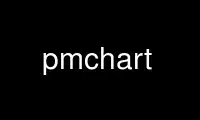
这是 pmchart 命令,可以使用我们的多个免费在线工作站之一在 OnWorks 免费托管服务提供商中运行,例如 Ubuntu Online、Fedora Online、Windows 在线模拟器或 MAC OS 在线模拟器
程序:
您的姓名
图表 - Performance Co-Pilot 的带状图工具
概要
图表 [-CVWz[-A 对齐[-a 档案[-c 配置文件[-f 字体系列[-F 字体大小[-g
几何[-g 几何[-h 主持人[-o 输出文件[-O 抵消[-p 端口[-s 样本[-S
开始时间[-T 时间结束[-t 间隔[-v 可见[-Z 时区[来源...]
商品描述
图表 是一个图形实用程序,用于绘制通过
Performance Co-Pilot (PCP) 的设施。 可以显示多个图表
同时,要么在统一的时间轴(X 轴)上对齐,要么通过使用
多个界面选项卡。
指标值可以来自一个或多个实时主机(同时)。 或者,
一个或多个 PCP 档案可用作历史数据的来源。 看 PCP介绍(1)
对 PCP 框架功能的深入讨论,其中许多功能由
图表。
行为的许多方面 图表 可以通过界面自定义。 在
特别是“视图”的使用(请参阅本节后面描述 VIEWS 的部分)
文档)允许预定义的度量和图表参数集,如颜色、缩放、
标题、图例等将被存储以备后用,或与不同的主机和
档案。 此外,“首选项”对话框允许对其余部分进行自定义
图表 要在工具的不同调用之间保存和恢复的用户界面。
这允许默认背景颜色、突出显示颜色、内容和位置
工具栏,以及许多其他要配置的方面。
图表 广泛使用 下午(1) 时间控制实用程序,请参阅 下午
手册页以获取有关其操作的更多详细信息。
控制默认源、时序和布局的选项 图表 窗口就像
如下:
-a 从 Performance Co-Pilot (PCP) 档案中检索性能指标值
默认情况下,由基本名称存档标识的日志文件。 创建的初始选项卡
将是存档模式选项卡。 多种的 -a 可以显示选项,并列出
archives 用于获取度量值。 任何 来源 在命令行中列出
如果使用此选项,则假定为存档。
-c 配置文件 使用默认指标源指定要加载的初始视图。
多 -c 可以指定views,它们都会在默认的Tab中打开
使用默认的指标来源。
-C 用于 -c,解析视图,报告任何错误,并退出工具。
这主要用于测试目的。 如果一秒钟 -C 选项出现,
图表 还连接到 光驱(1) 检查度量的语义。
-f 指定默认字体 家庭 用于多个图表组件,例如
图表标题、图例和 Y 轴标签。 默认值为“Sans Serif”。 这个
设置不会影响用户界面的其余部分,该值是继承的
从所处的环境 图表 操作,并根据外观而有所不同 -
和-感觉每个平台。
-F 指定默认字体 点 用于多个图表组件的大小,例如
图表标题、图例和 Y 轴标签。 默认值是平台相关的,但是
7、8 或 9。此设置不会影响用户界面的其余部分。
-g 生成指定的图像 几何 (宽度和高度)。 该选项仅
与 -o 用于生成输出图像的选项。
这款 几何 参数采用“WxH”形式(例如240x120)。
-h 当前性能指标值是从指定的 主持人 机由
默认。 多种的 -h 可以提供选项,并且主机列表用于
采购指标值。 任何 来源 假定在命令行上列出的是
如果使用此选项,则主机。
-o 生成一个名为的图像文件 输出文件,然后退出。 这在运行时最有用
带有存档和一个或多个视图。 生成的图像将采用以下格式
指定为文件扩展名(从 输出文件)。 如果不
可以确定扩展名,然后使用GIF格式,生成的文件为
以此扩展名命名。 支持的图像文件格式包括:bmp、jpeg、jpg、
png、ppm、tif、tiff、xbm 和 xpm。
-p 端口 连接到现有的号码 下午 时间控制过程。
-s 指定数量 样本 在丢弃旧数据之前将保留
(由当前时间位置的新值替换)。 这个值可以随后
通过“编辑选项卡”对话框进行修改。
-t 设置初始更新 间隔 到默认 1 秒以外的其他时间。 这
间隔 参数遵循中描述的语法 PCP介绍(1),最简单的
形式可以是一个无符号整数(在这种情况下隐含的单位是秒)。
-v 设置初始可见 样本 将默认显示在所有图表中
标签。 此值必须小于或等于保留的样本总数
( -s 值)。
-V 显示pmchart版本号并退出
-W 使用不透明(白色)背景导出图像
-Z 默认情况下, 下午 根据本地时区报告一天中的时间
系统在哪里 图表 is 运行。 这款 -Z 选项将时区更改为 时区 ,在
环境变量 TZ 的格式,如中所述 关于(7)。
-z 将报告时区更改为作为源的主机上的本地时区
通过以下任一方式确定的性能指标 -h or -a 选项。
这款 -S, -T, -O 和 -A 选项可用于定义时间窗口以限制样本
检索,在时间窗口内设置初始原点,或指定“自然”对齐
采样时间; 参考 PCP介绍(1) 有关这些选项的完整说明。
景观
首要的 图表 配置文件是“视图”,它允许关联的元数据
将一个或多个图表保存在文件系统中。 此元数据描述了所有
图表的各个方面,包括要使用哪些 PCP 指标和实例,哪些
主机、颜色、图表标题、图表图例的使用等等。
从概念上看,有两类观点。 这些观点共有
相同的配置文件格式 - 有关完整的描述,请参阅后面的部分
这种格式。 不同之处在于它们的安装位置和安装方式
被操纵。
第一类,“系统”视图,只是作为系统一部分安装的任何视图
图表 包裹。 这些存储在 $PCP_VAR_DIR/config/pmchart。 当。。。的时候 文件→打开
首页 显示对话框时,最初列出的正是这些视图。 系统视图
普通用户不能修改,即使是有权限的用户也不应该修改
合适的权限,因为它们将在升级过程中被覆盖。
第二类视图是“用户”视图。 这些视图是使用
文件→保存 首页 对话。 这是个人用户保存他们常用的一种机制
使用的视图。 访问这些视图是通过 文件→打开 首页 对话框,如
系统视图。 打开对话框后,可以在视图列表之间切换
通过单击右上角的两个切换按钮来查看用户和系统视图。 用户
视图存储在 $HOME/.pcp/pmchart。
TABS
图表 提供了 Tab 的通用用户界面概念,这在
现代网络浏览器。 标签允许 图表 更新比可用图表更多的图表
屏幕空间允许,通过提供用户界面机制来堆叠(和切换
之间)不同的垂直图表集。 标签之间的切换是通过
单击位于显示屏顶部下方的选项卡标签
菜单和工具栏)。
每个选项卡都有一种操作模式(实时或存档 - 图表 可以支持两种模式
同时),样本总数和当前可见点,以及一个标签
描述显示在顶部的选项卡 图表 窗户。 新标签可以
使用 文件→添加 制表 对话。
为了节省垂直屏幕空间,请注意用户界面元素
不同标签(及其标签)之间的变化仅在多个标签时显示
存在。 可以使用 文件→关闭 制表 菜单,它删除当前
选项卡及其包含的任何图表。
图片 和 染印
当前显示的垂直系列图表的静态副本可以在两个
方法。
当预期的显示设备是屏幕时, 文件→导出 菜单选项应该是
用过的。 这允许以各种图像格式导出图表,包括 PNG、
JPEG、GIF 和 BMP。 图像大小可以在任何维度上放大或缩小。
或者,当预期的显示设备是纸时, 文件→打印 菜单选项可以
使用。 这支持通常的一组打印选项(打印机的选择,
灰度/彩色、横向/纵向、缩放到不同的纸张尺寸等),以及
另外允许打印到 PostScript 和 Portable 的中间打印机格式
文件格式 (PDF)。
记录
可以记录一组显示的图表,供以后回放
通过 图表 或任何其他 Performance Co-Pilot 工具。 这 录制→开始
功能很容易通过用户界面进行配置,并允许微调
录音过程(包括与录音频率不同的录音频率) 图表 更新
间隔、备用文件位置等)。
图表 产生与 PCP 兼容的录音 调频(1) 回放机制,
稍后通过新实例播放 图表. 此外,通过录制时
图表 也可以立即重播录音,如录音终止
(通过 录制→停止 菜单项),将使用捕获的文件创建存档模式选项卡
视图。
在实时选项卡中激活录制后,左下角的时间控制状态按钮
的角落 图表 窗口显示有一个独特的红点。 期间的任何时候
a 图表 记录会话,该记录在文件系统中使用的空间量
可以使用 记录→查询 菜单项。
最后,该 记录→分离 菜单选项提供了一种机制,借此记录过程
可以完全脱离跑步 图表 过程,并允许继续
,尤其是 图表 退出。 显示当前大小和估计增长率的对话框
记录呈现。 另一方面,如果 图表 录制时终止
正在进行中,那么录音过程会提示用户选择立即
停止记录或让它继续独立进行。
所有可用的记录模式服务 图表 在协助下实施
基本 Performance Co-Pilot 日志记录服务 - 请参阅 记录器(1)和 调频(1)
对这些工具功能的广泛描述。
配置 文件 句法
图表 从外部文件加载预定义的图表配置(或“视图”)
符合以下规则。 在下面的描述中关键字(显示在 无所畏惧) 可能
以大写、小写或混合大小写形式出现,[stuff] 中显示的元素是可选的,用户-
提供的元素显示为. 竖线 (|) 用于句法
元素是替代品。 引号 (") 可用于包含可能
包含空格,例如标题、标签和实例名称。
1.第一行定义了配置文件类型,应该是
#公里图
虽然 图表 为旧版本提供向后兼容性 图表 查看格式
与初始行
#pmchart
2. 第一行之后,以“#”开头的行作为第一个非空白字符
被视为评论并被跳过。 类似地,跳过空白行。
3.下一行应该是
版本
在哪里取决于配置文件类型,是 1 图表 其他 1.1, 1.2 or
2.0 图表.
这部分是可选的(并被忽略) 图表 配置文件,但是
所需的 图表 配置文件,格式为
主持人 文字
or
主持人 动态
4. 一个配置包含一个或多个定义如下的图表:
图表 [标题 ] 样式
如果指定,标题将显示在图表图形区域的中央和上方。 这
通常用引号 (") 括起来,如果它包含序列 "%h"
将被替换为默认指标源的主机名的简短形式
此图表的加载时间。 或者,“%H”可用于插入完整的
主机名。 如果主机名显示为 inet 或 IPv6 地址,则不会缩短
被尝试; 它将在两种替换情况下按原样使用。 视图是后
加载后,标题可见性和设置可以使用 图表 职位名称 文本
框 编辑→图表 对话。
这 controls the initial plotting style of the chart, and should be one of the
关键词 情节 (线形图), 酒吧, 堆叠 (堆叠条), 区 or 采用。 后
视图已加载,可以使用 编辑→图表 样式
下拉列表。
这是零个或多个可选元素:
[规模 [从] [到] ] [传说 ]
If 规模 已指定,则图表中所有图的垂直缩放设置为 y-
范围定义为和. 否则垂直轴将自动缩放
基于当前绘制的值。
是关键词之一 on or 折扣 和 传说 子句控制存在或
图形区域下方没有图例。 默认是图例为
显示。 加载视图后,可以使用 展示
传说 按钮在 编辑→图表 对话。
5. 图表 支持一个 全球化 子句指定顶级窗口的尺寸
(使用 宽度 和 高度 关键字),可见点的数量(点 关键词)
以及屏幕上的起始 X 和 Y 轴位置(XPOS 和 错别字 关键字)。 每个
这些 全球化 attributes 将整数值作为唯一的限定符。
6。 每 图表 有一个或多个与之相关的图,由以下之一定义
产品规格:
情节
[传说 ] [颜色 ] [主持人 ]
公
[ 例 | 匹配 | 不匹配 ]
关键字 情节 可以用关键字代替 可选情节,在这种情况下,如果
绩效数据的来源不包括指定的绩效指标和/或
例如,则该图会从图表中悄悄删除。
如果指定,标题将出现在图表图例中。 这通常是
用引号 (") 括起来,它可能包含一个或多个通配符
使用度量名称、实例名称和主机名扩展绘图。 通配符
是“%i”(简短的唯一实例名称,直到第一个空格),“%I”(完整实例
名称)、“%h”(短主机名,直到第一个点)、%H(完整主机名)、“%m”(公制
名称缩写为最后两个 PMNS 组件)和“%M”(完整的指标名称)。
对于老年人 图表 配置文件,关键字 标题 必须使用而不是
传说. 如今 图表 支持任一关键字。
这款 颜色 子句对于较新的来说是可选的 图表 配置文件,但它是
原版必填 图表 配置文件格式。 可能是其中之一
执行以下操作:
#-循环
RGB:rr:gg:bb
#RGB
#rggbb
#呜呜呜
#呜呜呜
其中 r、g 和 b 均为十六进制数字(0-9 和 AF),分别表示
红色、绿色和蓝色的颜色分量。 是颜色名称之一
X 颜色数据库,例如 红色 or 钢蓝,另见输出 显示gb(1)。
颜色” #-循环 指定 图表 应该使用调色板中的下一个
它对每个图表循环使用。 这是默认值,如果 颜色 条款是
省略。
这在里面 主持人 子句可以是主机名、IP 地址或星号 (*);
后者用于表示性能指标的默认来源。 对于老年人
图表 配置文件, 主持人 子句必须存在,对于新的 图表
配置文件是可选的,如果缺少默认的性能来源
将使用指标。
可选的实例规范,
(一个)
在这种情况下,将为每个实例创建一个图
公制
(二)
以。。开始 例,在这种情况下,只有名为的实例将被绘制
(C)
以。。开始 匹配, 在这种情况下,名称与模式匹配的所有实例
将被绘制; 该模式在
风格 埃格雷普(1)(以 PMCD 视图为例)
(四)
以。。开始 不匹配, 在这种情况下,其名称的所有实例 do 而不去 匹配
图案将被绘制; 该模式使用扩展的正则表达式表示法
在风格 埃格雷普(1)(以Netbytes视图为例)
图表 使用奇怪的句法符号,其中和从第一个扩展
非空白字符到输入行的末尾。 为了 图表 配置
这些元素要么用空格分隔,要么用引号 (") 括起来。
7. 可选 标签 指令可用于创建具有多个图表的视图,这些图表跨越
多个标签。 语法如下:
标签 [主持人 ] [点 [样本 ]]
将创建此关键字后的所有图表规范
在新选项卡上,直到配置文件结束或直到
另一个 标签 遇到关键字。
CFP 环境
带前缀的环境变量 五氯苯酚_ 用于参数化文件和目录
PCP 使用的名称。 在每次安装时,文件 /etc/pcp.conf 包含本地值
对于这些变量。 这 $PCP_CONF 变量可用于指定替代方案
配置文件,如中所述 配置文件(5)。
特别值得注意的是, $PCP_XCONFIRM_PROG 设置是明确和无条件的
被覆盖 图表。 这被设置为 下午确认(1)、实用程序,为了一些弹出
对话框(特别是在录制区域)保持一致的外观和感觉
剩下的 图表 应用程序。
使用 onworks.net 服务在线使用 pmchart
